Een back-up maken van OT-netwerksensoren vanuit de on-premises beheerconsole (verouderd)
Belangrijk
Defender for IoT raadt nu aan om Microsoft-cloudservices of bestaande IT-infrastructuur te gebruiken voor centraal bewakings- en sensorbeheer en is van plan om de on-premises beheerconsole op 1 januari 2025 buiten gebruik te stellen.
Zie Hybride of lucht-gapped OT-sensorbeheer implementeren voor meer informatie.
Maak een back-up van uw OT-netwerksensoren vanuit de on-premises beheerconsole om u te beschermen tegen storingen op de harde schijf en gegevensverlies. In dit artikel leert u het volgende:
- De back-upbestanden van de sensor beheren
- Back-upinstellingen configureren
- Een niet-geplande back-up uitvoeren
- Back-upmeldingen weergeven
- Een SMB-server gebruiken om uw back-upbestanden op te slaan op een externe server
Back-upbestanden van OT-sensor beheren
Definieer back-upschema's voor OT-sensor vanuit uw on-premises beheerconsole om instellingen in uw systeem te stroomlijnen en back-upbestanden op te slaan op uw on-premises beheerconsole.
De on-premises beheerconsole kan maximaal negen back-upbestanden opslaan voor elke verbonden OT-sensor, mits de back-upbestanden de toegewezen back-upruimte niet overschrijden.
Back-upbestanden worden gekopieerd van de OT-sensor naar de on-premises beheerconsole via een versleuteld kanaal.
Zie Back-up- en herstelbestanden instellen voor meer informatie.
Back-upinstellingen voor OT-sensor configureren
Meld u aan bij uw on-premises beheerconsole en ga naar System Instellingen. Selecteer In het algemene configuratiegebied van de beheerconsole de optie Back-ups van sensor plannen.
Schakel in het dialoogvenster Back-upschema sensor in op de optie Back-ups verzamelen, zodat back-ups worden gelezen.
Voer planningsgegevens voor uw back-up in met behulp van een 24-uurs klok in de tijdwaarde. Als u bijvoorbeeld een back-up wilt plannen om 18:00 uur, voert u 18:00 in.
Voer het aantal GB in dat u wilt toewijzen voor back-upopslag. Wanneer de geconfigureerde limiet wordt overschreden, wordt het oudste back-upbestand verwijderd.
Als u back-upbestanden opslaat in de on-premises beheerconsole, worden ondersteunde waarden gedefinieerd op basis van uw hardwareprofielen. Voorbeeld:
Hardwareprofiel Beschikbaarheid van back-upopslag E1800 Standaardopslag is 40 GB; limiet is 100 GB. L500 De standaardopslag is 20 GB; limiet is 50 GB. L100 Standaardopslag is 10 GB; limiet is 25 GB. L60 Standaardopslag is 10 GB; limiet is 25 GB. Als u back-upbestanden op een externe server opslaat, is er geen maximale opslag. Houd echter rekening met het volgende:
- Als de toegewezen opslagruimte wordt overschreden, wordt er geen back-up gemaakt van de OT-sensor.
- De on-premises beheerconsole probeert nog steeds back-upbestanden op te halen voor beheerde OT-sensoren. Als het back-upbestand voor één OT-sensor de geconfigureerde opslag overschrijdt, slaat de on-premises beheerconsole het over en gaat door naar het volgende BACK-upbestand van de OT-sensor.
Voer het aantal back-upbestanden in dat u wilt bewaren op elke OT-sensor.
Als u een aangepast pad wilt definiëren voor uw back-upopslag op de on-premises beheerconsole, schakelt u de optie Aangepast pad in en voert u het pad naar uw back-upopslag in. U kunt bijvoorbeeld uw back-upbestanden opslaan op een externe server.
Ondersteunde tekens zijn alfanumerieke tekens, slashes (/) en onderstrepingstekens (_).
Zorg ervoor dat de locatie die u invoert toegankelijk is via de on-premises beheerconsole.
Standaard worden back-upbestanden opgeslagen in uw on-premises beheerconsole op
/var/cyberx/sensor-backups.Selecteer OPSLAAN om uw wijzigingen op te slaan.
Een onmiddellijke, niet-geplande back-up uitvoeren
Meld u aan bij uw on-premises beheerconsole en ga naar System Instellingen. Selecteer In het algemene configuratiegebied van de beheerconsole de optie Back-ups van sensor plannen.
Zoek de OT-sensor die u wilt maken en selecteer Nu back-up maken.
Selecteer SLUITEN om het dialoogvenster te sluiten.
Back-upmeldingen weergeven
Controleren op back-upmeldingen in de on-premises beheerconsole:
Meld u aan bij uw on-premises beheerconsole en ga naar System Instellingen. Selecteer In het algemene configuratiegebied van de beheerconsole de optie Back-ups van sensor plannen.
Controleer in het dialoogvenster Sensorback-upplanning op details over recente back-upactiviteiten voor elke vermelde sensor. Voorbeeld:
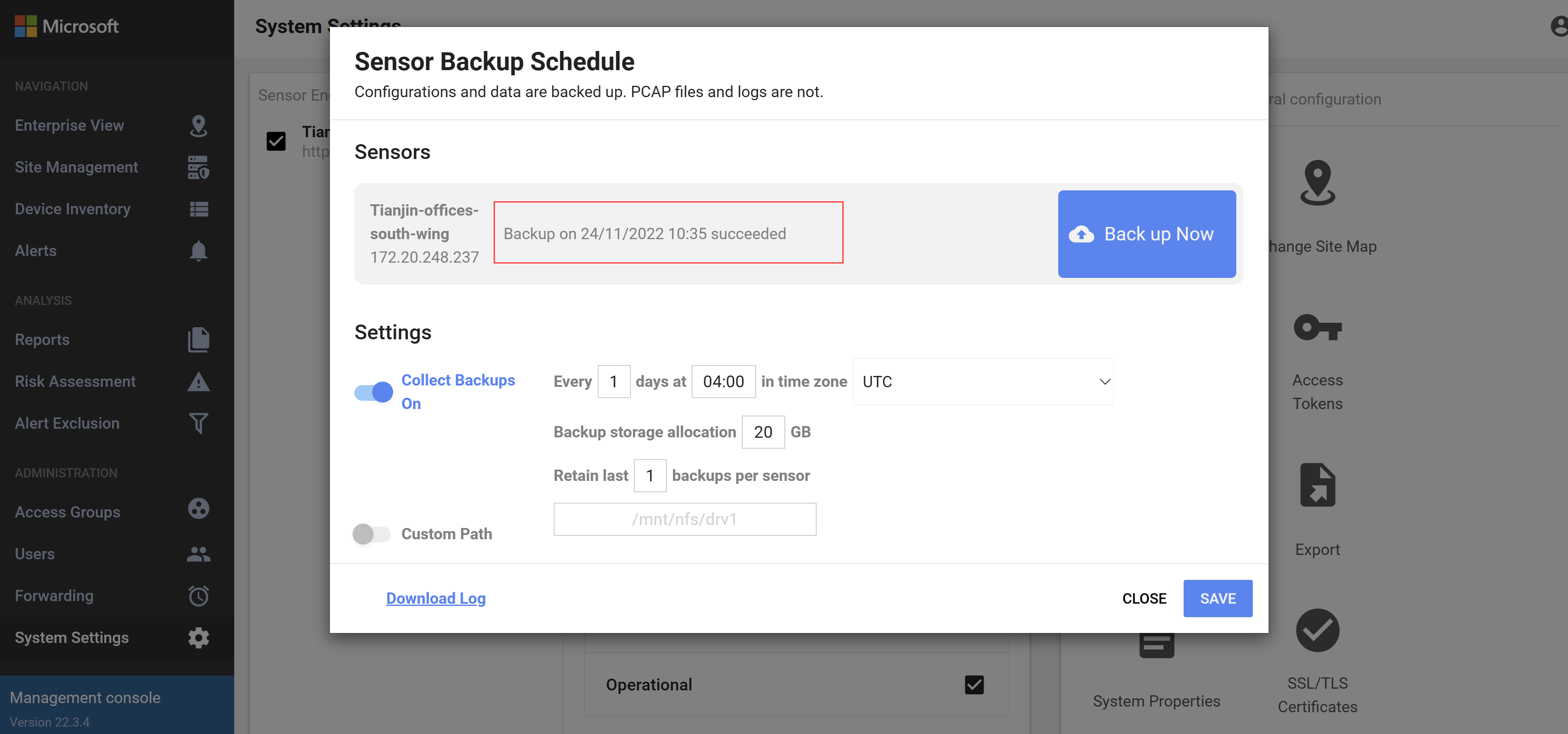
Back-upfouten kunnen optreden voor een van de volgende scenario's:
- Een back-upbestand kan niet worden gevonden of opgehaald.
- Netwerkverbindingsfouten.
- Er is onvoldoende opslagruimte toegewezen aan de on-premises beheerconsole voor het back-upbestand.
Tip
Mogelijk wilt u waarschuwingen over back-upmeldingen verzenden naar partnerservices.
Hiervoor maakt u een waarschuwingsregel voor doorsturen op uw on-premises beheerconsole. Selecteer in het dialoogvenster Doorstuurregel maken de optie Systeemmeldingen rapporteren.
Uw back-upbestand opslaan op een externe server (SMB)
Het is raadzaam om de back-upbestanden van uw OT-sensor op uw interne netwerk op te slaan. Hiervoor kunt u een SMB-server gebruiken. Voorbeeld:
Maak een gedeelde map op de externe SMB-server en zorg ervoor dat u het pad van de map en de referenties hebt die nodig zijn voor toegang tot de SMB-server.
Meld u aan bij uw OT-sensor via SFTP en maak een map voor uw back-upbestanden. Run:
sudo mkdir /<backup_folder_name_on_server> sudo chmod 777 /<backup_folder_name_on_server>/Bewerk het
fstabbestand met details over uw back-upmap. Run:sudo nano /etc/fstab add - //<server_IP>/<folder_path> /opt/sensor/persist/backups cifs rw,credentials=/etc/samba/user,vers=3.0,uid=cyberx,gid=cyberx,file_mode=0777,dir_mode=0777 0 0Bewerk en maak referenties om te delen voor de SMB-server. Run:
sudo nano /etc/samba/userVoeg uw referenties als volgt toe:
username=<user name> password=<password>Koppel de back-upmap. Run:
sudo mount -aBack-ups worden opgeslagen op de externe locatie.
Volgende stappen
Zie voor meer informatie:
Sensoren beheren vanuit de on-premises beheerconsole
Een back-up maken van OT-netwerksensoren en deze herstellen vanuit de sensorconsole